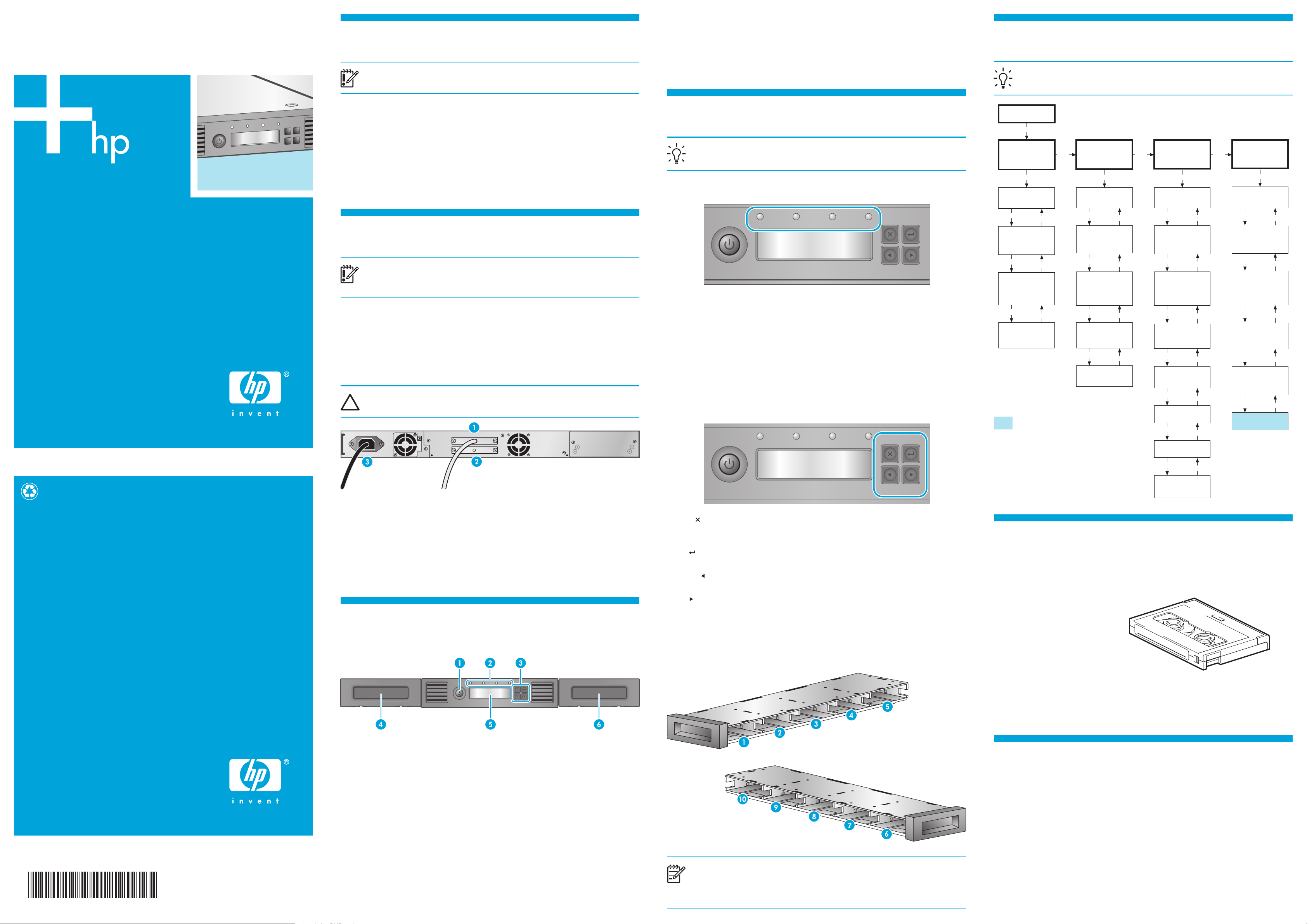
HP StorageWorks DAT 72x10
Tape Autoloader
Commencez ici
CINQ POINTS IMPORTANTS
DONT VOUS DEVEZ TENIR
COMPTE
•
Retirez et rangez le dispositif de blocage avant
d’utiliser l’appareil ou de l’installer dans le rack.
•
Connectez un HBA Ultra 160 SCSI ou supérieur.
• Utilisez le câble et la terminaison SCSI fournis.
• Installez les pilotes appropriés à partir du CD.
• Utilisez Library & Tape Tools pour vérifier
l’installation.
• Reportez-vous aux instructions d'installation en
rack ou conversion vers modèle de bureau, dans
les posters appropriés.
Pour plus d’informations, reportez-vous au poster.
Imprimé sur du papier incluant un total d’au moins 50 % de
fibres recyclées et au moins 10 % de papier déjà utilisé
© 2007 Hewlett-Packard Development Company, L.P.
Imprimé au Royaume-Uni.
www.hp.com
1 Identifiez les composants du produit
IMPORTANT:
modèle de bureau, dans les posters appropriés.
• HP StorageWorks 72x10 Tape Autoloader
• Câble d'interface SCSI Connecte le chargeur automatique à l’hôte.
• Terminaison SCSI : Terminaison externe 68 broches à utiliser si le chargeur automatique est le seul ou le dernier périphérique sur le bus SCSI.
• CD de documentation : manuel d’utilisation et d’entretien avec liens Web pour
l’enregistrement du produit, Adobe Reader et l’assistance technique. Il est vivement
recommandé d’utiliser la dernière version d’Adobe Reader pour afficher le manuel
d’utilisation et d’entretien HP StorageWorks du CD de la documentation.
• CD de Data Protector Express
• Livret de garantie : informations importantes sur la garantie du produit.
Reportez-vous aux instructions d'installation en rack ou conversion vers
2 Connectez le chargeur automatique
IMPORTANT :
d’informations sur la compatibilité avec les serveurs, les systèmes d’exploitation, les
applications logicielles et les HBA SCSI.
HBA SCSI
Il est recommandé d’utiliser un adaptateur de bus hôte Ultra 160 ou Ultra320. Si
nécessaire, installez un nouveau HBA avant de connecter le chargeur automatique. Le
HBA doit prendre en charge la recherche LUN, et cette fonction doit être activée.
Consultez également le guide d’utilisation.
Le chargeur automatique fonctionne avec SCSI LVDS basse tension, mais les performances
peuvent s’en trouver affectées. SCSI à une seule terminaison affecte les performances et
limite la longueur du câble. Ne connectez pas un câble trop étroit ou SCSI HVD.
ATTENTION :
d’alimentation du serveur et de tous les accessoires connectés.
1 Câble SCSI 2 Terminaison 3 Câble d'alimentation électrique
Câble et terminaison SCSI
Utilisez le câble large VHDCI-HD SCSI 68 broches (1) fourni avec le chargeur automatique.
Le bus SCSI doit comporter une terminaison. Si le chargeur automatique de bande est le
dernier périphérique sur le bus, utilisez la terminaison multimode (2) fournie avec le
chargeur pour terminer le bus SCSI.
Cordon d’alimentation électrique
Utilisez le cordon d’alimentation électrique HP fourni (3). Ce cordon correspond à votre
région géographique.
Reportez-vous au site
www.hp.com/go/connect
pour plus
Mettez l’appareil hors tension et débranchez les cordons
Outil de diagnostic gratuit
HP StorageWorks Library & Tape Tools (L&TT) est l'outil de diagnostic et d'assistance
recommandé, pour votre chargeur automatique. Il est disponible gratuitement sur votre
CD-ROM HP StorageWorks ou à l'adresse suivante : www.hp.com/support/tapetools.
Utilisez-le pour vérifier l'installation, le microgiciel de mise à jour ainsi que pour avoir de
l'aide dans vos dépannages.
4 Utilisation du chargeur automatique
ASTUCE :
d’utilisation à partir de la page du CD-ROM HP StorageWorks.
Voyants
Ready (Prêt) – Vert fixe sous tension. Vert clignotant lorsque l’unité ou le robot
Clean (Nettoyage) – Ambre fixe lorsqu’une cartouche de nettoyage doit être utilisée
Attention – Ambre clignotant lorsque le chargeur automatique a détecté une
Error (Erreur) – Ambre clignotant lorsqu’une erreur irrémédiable se produit sur
Le message d'erreur s’affiche sur l’écran LCD
Touches de commande
Cancel ( ) (Annuler) – Permet d'annuler l’option de menu en cours, de revenir au
Enter ( ) (Entrer) –
Previous ( ) (Précédent) – Sélectionne l’option ou la valeur précédente dans le menu
Next ( ) (Suivant) – Permet de sélectionner l'option ou la valeur suivante dans
Pour des informations détaillées sur l’utilisation, reportez-vous au guide
Ready Clean Attention
Error
Cancel
Previous
Enter
Next
sont actifs
condition nécessitant une intervention
l’unité de sauvegarde ou le chargeur automatique.
Ready Clean Attention
Error
Cancel
Previous
Enter
Next
niveau de menu précédent ou de revenir à l’écran
d’accueil (Home)
Permet d'exécuter le menu ou de sélectionner l’option
affichée sur l’écran LCD
affiché
le menu affiché
5 Navigation dans le menu
ASTUCE :
« Guide d’utilisation » dans la page de titre du CD-ROM HP StorageWorks.
DAT 72x10 ATLDR
Drive Ready
Suivant
Status /
Information
(État/
Informations)
Entrer
View Inventory
(Affficher
l’inventaire)
Suivant
Autoloader
Information
(Informations sur
l’autoloader)
Suivant
Drive
Information
(Informations sur
les unités)
Suivant
Component Status
(État des
composants)
Réservé au personnel HP,
nécessite un mot de passe de service
Pour plus d’informations sur la structure du menu, reportez-vous au
Précédent
Précédent
Précédent
Suiv.
Configuration
Entrer
SCSI ID
Suivant
(Comportement
de l’autoloader)
Suivant
de l’autoloader)
Suivant
Suivant
Restaurer les
Précédent
Autoloader
Behavior
Previous
Autoloader
Date/Time
(Date/Heure
Précédent
Langue
Précédent
valeurs par
défaut
Suiv.
Fonctionnement
Déverrouiller le
magasin gauche
Suivant
Déverrouiller le
magasin droit
Suivant
Déverrouiller les
deux magasins
Suivant
Clean Drive
(Nettoyer l'unité)
Suivant
Move Cartridge
(Déplacer la
cartouche)
Suivant
Réaliser
l’inventaire
Suivant
Réinitialiser
l’autoloader
Suivant
Activer le mode
OBDR (One-Button
Disaster Recovery)
Suiv.
Entrer
Précédent
Previous
Précédent
Précédent
Précédent
Précédent
Précédent
Assistance
technique
Entrer
Lancer la
démonstration
Suivant
Wellness Test
(Exécuter le test
de fonctionnement)
Suivant
Using Cartridge
(Actualiser le
firmware à l’aide
d'une cartouche)
Suivant
Force Drive to
Eject Cartridge
(Forcer l’éjection
de la cartouche)
Suivant
(Journal d’erreur
de l’autoloader)
Suivant
Zone service HP
Précédent
Run
Previous
FW Upgrade
Précédent
Précédent
Autoloader
Error Log
Précédent
6 Commande de support
Pour prolonger la durée de vie du chargeur automatique, utilisez des magasins de
stockage HP et le support adapté au modèle du chargeur automatique. Pour en savoir
plus ou pour commander des supports HP, visitez le site www.hp.com/go/storagemedia
Cartouche de données HP DAT 72
Référence : C8010A
5697-6440
3 Mettez le chargeur automatique sous tension
et vérifiez la connexion
Cancel
Ready Clean Attention
1 Bouton de mise sous tension 3 Touches de commande 5 Ecran LCD
2 Voyants 4 Magasin 6 Magasin
Allumez le chargeur automatique avec le bouton de mise en route qui se trouve à l'avant
du chargeur automatique.Sur l’écran LCD, vérifiez que le chargeur automatique est
alimenté en courant. Branchez le serveur hôte ou la station de travail et tous les
périphériques reliés. Mettez sous tension tous les périphériques que vous avez éteints un
peu plus tôt. Mettez le serveur sous tension.
Drivers
Pour les systèmes Windows, nous conseillons d'utiliser l'installateur du CD-ROM. Les
mises à jour suivantes sont disponibles à partir du site Windows Update ou du site HP.
Pour les autres systèmes d'exploitation, appliquez le correctif à la dernière version du
système d'exploitation, en suivant les instructions données dans la documentation du
correctif. Voir également « UNIX Configuration Guide » (sur le CD).
Un logiciel de sauvegarde
Mettez à jour votre application de sauvegarde pour garantir son fonctionnement avec le
chargeur automatique. Le logiciel fourni avec le lecteur prend toutes les fonctions de votre
chargeur automatique.
Enter
Error
Previous
Next
Magasins
Après avoir inséré des cartouches, secouez doucement le magasin ; toutes les cartouches
doivent être installées correctement et se trouver au niveau des butées.
Magasin gauche
Magasin droit
REMARQUE : Pour des raisons de sécurité, le mouvement du robot est interrompu
dès qu’un magasin est extrait du chargeur automatique. Vous ne pouvez pas
utiliser le chargeur automatique tant que vous n'avez pas remis correctement le
magasin en place.
Cartouche de nettoyage HP DAT
(50 nettoyages)
Référence : C5709A
Le lecteur offre également une compatibilité lecture/écriture avec les cartouches HP
DDS-4 et HP DDS-3. Néanmoins, l'utilisation intensive de ces dernières n'est pas
recommandée. Les anciens formats de bande étant plus abrasifs que les bandes de
nouvelle génération, leur utilisation peut réduire la durée de vie de l'appareil.
7 Autres sources d’informations
• Enregistrez le chargeur automatique en ligne sur www.register.hp.com et bénéficiez
des mises à jour, de l’assistance technique et des promotions HP.
• CD HP StorageWorks Tape – Contient HP StorageWorks Library & Tape Tools (L&TT) et
la documentation complète (en anglais et en 12 langues).
• www.hp.com/support/tapetools – Mises à jour, infos de compatibilité et dernière
version de L&TT.
• www.hp.com/support – Dernières informations sur les produits.
• www.hp.com/go/connect – Infos sur les produits et les configurations conseillées.
• www.hp.com/support/pat – Iinfos sur l’optimisation des performances de l’unité de
sauvegarde.
• Assistance spécialisée – Disponible auprès des centres d’appels HP. Information de
contact – www.hp.com.
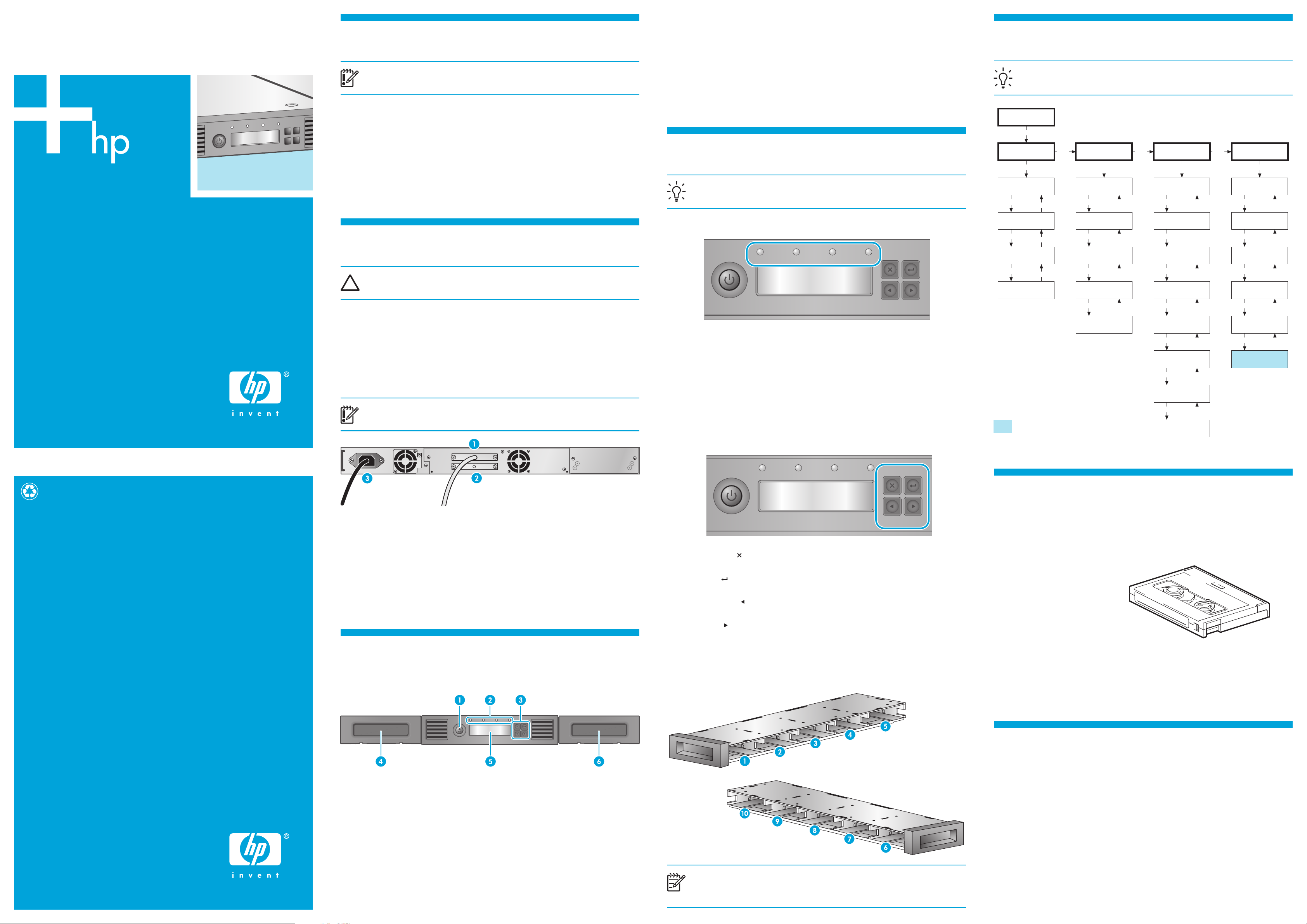
HP StorageWorks DAT 72x10
Tape Autoloader
Starten Sie hier
WICHTIG – VOR BEGINN
BEACHTEN
• Entfernen Sie die Transportsperre vor der
Verwendung oder Rackinstallation und
bewahren Sie sie auf.
• Verbinden Sie das Laufwerk mit einem Ultra
160-SCSI-HBA oder höher.
• Verwenden Sie das mitgelieferte SCSI-Kabel und
den Abschlusswiderstand.
• Installieren Sie die richtigen Treiber von der
CD-ROM.
• Prüfen Sie die Installation mit Library & Tape Tools.
• Anleitungen zur Rack-Installation oder DesktopUmrüstung finden Sie auf den jeweiligen Postern.
Weitere Informationen finden Sie auf diesem Poster.
1 Prüfen der Produktkomponenten
VORSICHT:
den jeweiligen Postern.
• HP StorageWorks DAT 72x10 Tape Autoloader
• SCSI-Schnittstellenkabel: zur Verbindung von Autoloader und Host.
• SCSI-Abschlusswiderstand: 68-poliger externer Abschlusswiderstand, muss verwendet
werden, falls der Autoloader das einzige oder letzte SCSI-Gerät am SCSI-Bus ist.
• Dokumentations-CD: Benutzer- und Service-Handbuch mit Web-Links für die
Produktregistrierung, Adobe® Reader und technischen Support. Es wird dringend
empfohlen, zum Anzeigen des HP StorageWorks Benutzer- und Service-Handbuchs auf
der Dokumentations-CD die neueste Version von Adobe® Reader zu verwenden.
• Data Protector Express CD.
• Garantieheft: wichtige Garantieinformationen für Ihr Produkt.
Anleitungen zur Rack-Installation oder Desktop-Umrüstung finden Sie auf
2 Anschließen des Autoloaders
WICHTIG:
Softwareanwendungen und SCSI-HBAs finden Sie unter www.hp.com/go/connect.
SCSI-HBA
Es wird ein Ultra 160- oder Ultra 320-Host-Busadapter empfohlen. Installieren Sie
gegebenenfalls einen neuen HBA, bevor Sie den Autoloader anschließen. Der HBA muss
LUN-Abfragen unterstützen und diese Funktion muss aktiviert sein. Weitere Informationen
finden Sie im Benutzerhandbuch.
Der Autoloader funktioniert mit LVDS-SCSI mit niedrigerer Spezifikation, die Leistung kann
jedoch eingeschränkt sein. Single-Ended-SCSI führt zu Einschränkungen bei Leistung und
Kabellänge. Verbinden Sie den Autoloader nicht mit einem Narrow- oder
HVD-SCSI-Anschluss.
VORSICHT:
trennen Sie die Netzkabel.
Informationen zur Kompatibilität von Servern, Betriebssystemen,
Schalten Sie den Server und alle angeschlossenen Geräte aus und
Datensicherungssoftware
Aktualisieren Sie Ihre Softwareanwendung regelmäßig, um eine ordnungsgemäße
Funktionsweise sicherzustellen. Die im Lieferumfang enthaltene Software bietet
vollständige Unterstützung für alle Funktionen des Autoloaders.
Kostenloses Diagnoseprogramm
HP StorageWorks Library & Tape Tools (L&TT) ist das für Ihren HP Autoloader empfohlene
Diagnose- und Supportprogramm. Es steht kostenlos auf der HP StorageWorks CD-ROM
oder unter www.hp.com/support/tapetools zur Verfügung.
Verwenden Sie dieses Tool zur Überprüfung der Installation, für Firmware-Upgrades und
zur Unterstützung bei der Fehlerbehebung.
4 Betrieb des Autoloaders
TIPP:
Detaillierte Schrittanleitungen zum Betrieb finden Sie im Benutzerhandbuch, auf
das Sie von der Startseite der HP StorageWorks CD-ROM zugreifen können.
LED-Anzeigen
Ready Clean Attention
Error
Cancel
Previous
Ready (Bereit) – Nach dem Einschalten dauerhaft grün, blinkt während einer
Aktivität des Laufwerks oder der Robotik.
Clean (Reinigung) – Dauerhaft bernsteinfarben, wenn eine Reinigung erforderlich ist.
Attention (Achtung) – Blinkt bernsteinfarben, wenn ein Problem ermittelt wurde, das
durch den Benutzer behoben werden muss.
Error (Fehler) – Blinkt bernsteinfarben, wenn ein nicht zu behebender Bandlauf-
werks- oder Autoloader-Fehler aufgetreten ist. Auf dem LCD Display wird eine entsprechende Fehlermeldung angezeigt
Steuertasten
Enter
Next
5 Menünavigation
TIPP:
Weitere Informationen zur Menüstruktur finden Sie im Benutzerhandbuch*, auf
das Sie von der Startseite der HP StorageWorks CD-ROM zugreifen können.
DAT 72x10 ATLDR
Drive Ready
Next
Status /
Information
Enter
View Inventory
Next
Next
Next
Component Status
Previous
Autoloader
Information
Previous
Drive
Information
Previous
Nur für HP Personal,
Servicekennwort erforderlich
Next
Configuration
Enter
SCSI ID
Next
Next
Next
Next
Restore Defaults
Previous
Autoloader
Behavior
Previous
Autoloader
Date/Time
Previous
Language
Previous
Next
Operations
Enter
Unlock
Left Magazine
Next
Right Magazine
Next
Both Magazine
Next
Next
Move Cartridge
Next
Next
Reset Autoloader
Next
Previous
Unlock
Previous
Unlock
Previous
Clean Drive
Previous
Previous
Perform
Inventory
Previous
Previous
Activate
OBDR Mode
Next
Support
Enter
Run Demo
Next
Wellness Test
Next
Using Cartridge
Next
Force Drive to
Eject Cartridge
Next
Next
HP Service Area
Previous
Run
Previous
FW Upgrade
Previous
Previous
Autoloader
Error Log
Previous
Gedruckt auf Papier mit mindestens 50% Recyclinganteil
(mindestens 10% Altpapier)
© 2007 Hewlett-Packard Development Company, L.P.
Gedruckt in Großbritannien
www.hp.com
1 SCSI-Kabel 2 Abschlusswiderstand 3 Netzkabel
SCSI-Kabel und Abschlusswiderstand
Verwenden Sie das 68-polige VHDCI-zu-HD-SCSI-Kabel (1), das mit dem Autoloader
geliefert wurde. Der SCSI-Bus muss mit einem Abschlusswiderstand versehen sein. Wenn
der Autoloader das letzte Gerät am Bus ist, verwenden Sie den mitgelieferten
Multimode-Abschlusswiderstand (2), um den SCSI-Bus zu terminieren.
Netzkabel
Verwenden Sie das mitgelieferte, von HP zugelassene Netzkabel (3). Dieses Kabel eignet
sich für Ihre spezifische geografische Region.
3 Einschalten des Autoloaders und Überprüfen
der Verbindungen
Ready Clean Attention
Error
Cancel
Previous
Enter
Next
Cancel (Abbrechen)( ) – Bricht die aktuelle Menüoption ab und kehrt zur vorherigen
Menüebene zurück, oder kehrt zum Startbildschirm zurück.
Enter (Eingabe)( ) –
Öffnet das aktuelle Menü bzw. wählt die aktuelle Option,
die im LCD-Display angezeigt wird.
Previous (Vorheriger)( ) – Wählt die vorherige Option bzw. den vorherigen Wert im
momentan angezeigten Menü aus.
Next (Nächster)( ) – Wählt die nächste Option bzw. den nächsten Wert im
momentan angezeigten Menü aus.
Magazine
Schütteln Sie das Magzin vorsichtig, nachdem Sie Kassetten eingelegt haben – alle
Kassetten sollten sich sicher an ihrer Position befinden und mit der Rückseite des
Magazins abschließen.
6 Bestellung von Medien
Um die Lebensdauer des Autoloaders zu verlängern, verwenden Sie die für Ihr
Autoloader-Modell geeigneten Speichermagazine und Medien von HP. Wenn Sie weitere
Informationen wünschen oder HP Medien bestellen möchten, besuchen Sie uns im Internet
unter www.hp.com/go/storagemedia.
HP DAT 72-Datenkassette
Teilenummer: C8010A
HP DAT-Reinigungskassette
(50 Reinigungsvorgänge)
Teilenummer: C5709A
Das Laufwerk bietet zudem Lese-/Schreibkompatibilität mit HP DDS-4- und HP DDS-3
-Kassetten. Diese Kassetten sollten jedoch nicht dauerhaft verwendet werden. Ältere
Bandformate weisen einen höheren Bandabrieb auf als Bänder neuerer Generationen
und können zu einer reduzierten Lebensdauer des Geräts führen.
Cancel
Ready Clean Attention
Enter
Error
Previous
Next
1 Netzschalter 3 Steuertasten 5 LCD-Anzeige
2 LEDs 4 Magazin 6 Magazin
Schalten Sie den Autoloader über den Netzschalter auf der Vorderseite ein. Überprüfen
Sie auf der LCD-Anzeige, ob der Autoloader mit Strom versorgt wird. Schließen Sie den
Host-Server oder -Computer sowie alle weiteren Geräte an. Schalten Sie alle anderen
Geräte ein, die Sie zuvor ausgeschaltet haben. Schalten Sie den Server ein.
Treiber
Für Windows-Systeme wird empfohlen, das Installationsprogramm auf der CD-ROM zu
verwenden und Aktualisierungen über die Windows-Updatefunktion oder die HP Website
herunterzuladen. Installieren Sie bei anderen Betriebssystemen die neuesten Patches und
befolgen Sie dabei die Anweisungen in der Patch-Dokumentation. Nähere Informationen
finden Sie im UNIX-Konfigurationshandbuch auf der CD-ROM.
Linkes Magazin
Rechtes Magazin
HINWEIS:
Aus Sicherheitsgründen wird die Autoloader-Robotik angehalten, sobald
ein Magazin entfernt wird. Der Autoloader kann erst dann wieder verwendet
werden, wenn das Magazin ordnungsgemäß ersetzt wurde.
7 Weitere Informationsquellen
• www.register.hp.com: Online-Registrierung des Autoloaders, aktueller technischer
Support und spezielle Angebote von HP.
• Die HP StorageWorks Tape CD-ROM: HP StorageWorks Library & Tape Tools (L&TT)
sowie umfangreiche Installation- und Benutzerhandbücher auf Englisch und in 12
weiteren Sprachen.
• www.hp.com/support/tapetools: Updates, Kompatibilitätsinformationen und die
aktuelle Version von L&TT.
• www.hp.com/support: aktuelle Produktinformationen.
• www.hp.com/go/connect: empfohlene Produkte und Konfigurationen.
• www.hp.com/support/pat: weiterführende Informationen zur Optimierung der
Laufwerksleistung.
• Die HP Customer Call Center bieten bei Bedarf technische Unterstützung. Die
Kontaktdaten finden Sie unter www.hp.com.
